
powershell studio 2022官方版(腳本編輯器軟件)
v5.8.200 官方版- 軟件大小:512 MB
- 軟件語言:英文
- 更新時間:2023-09-18
- 軟件類型:國外軟件 / 編程工具
- 運行環境:WinXP, Win7, Win8, Win10, WinAll
- 軟件授權:免費軟件
- 官方主頁:https://info.sapien.com/
- 軟件等級 :
- 介紹說明
- 下載地址
- 精品推薦
- 相關軟件
- 網友評論
powershell studio
2022提供腳本編輯功能,可以在軟件編輯代碼,可以在軟件制作自動化腳本,可以在軟件編譯EXE程序,可以將自動化腳本轉換為EXE運行,也可以編譯MSI文件,讓用戶可以設計自己需要的程序,軟件界面功能還是很豐富的,支持創建模塊、高級函數和窗口服務,支持使用表單控件、預覽圖形用戶界面、支持添加事件,支持管理項目和源代碼,功能還是比較多的,這里小編推薦的是powershell
studio 2022官方版,需要就下載吧!

軟件功能
1、PowerShell 腳本編輯器
具有強大的編輯器,具有語法著色、參考突出顯示、書簽、代碼格式化和代碼完成。創建、編輯和管理代碼片段。使用來自遠程模塊的 cmdlet 編寫腳本。
2、函數生成器
輕松創建高級功能,包括 cmdlet 和參數屬性以及基于注釋的幫助。函數生成器會為您插入正確的語法。
3、圖形用戶界面設計器
增強的表單設計器使 GUI 設計變得快速而簡單。無需手動編寫數百行代碼。使用預接線控件創建高級 GUI。
4、腳本調試器
在本地和遠程運行和調試腳本和整個模塊。快速調試、修復和驗證您可能遇到的任何問題。支持條件斷點。
5、多平臺支持
在單個應用程序中提供對 32 位和 64 位版本的 PowerShell 的支持。以提升的權限并在 STA / MTA 模式下運行腳本。
6、創建可執行文件和安裝程序
將您的腳本轉換為可執行文件。創建 MSI 安裝程序。微調自定義訪問權限、高度和平臺。在安裝了 Windows PowerShell 的情況下運行 32 位和 64 位可執行文件。
7、創建模塊
通過從現有函數中進行選擇,在幾分鐘內創建一個 PowerShell 腳本模塊。PowerShell Studio 通過為您自動導出函數和 ps1xml 文件將清單維護降至最低。
8、性能監視器
通過顯示實時內存和 CPU 使用情況,直觀地跟蹤腳本的性能。并排顯示最近三個會話的性能結果。
9、PowerShell 控制臺
集成的 PowerShell 控制臺在 32 位和 64 位之間切換,同時保持您的會話。PowerShell Studio 允許您自定義控制臺并將其添加到面板。
10、項目
使用項目來管理多文件腳本、創建多表單 GUI 和腳本模塊。使您的項目與磁盤上的文件保持同步,以便于項目管理。
11、通用版本控制
我們的通用版本控制備份和版本您的文件,所以您不會丟失您的工作。將 IDE 與 GIT 存儲庫集成。
12、瀏覽器
具有 PowerShell 命令、函數、WMI 對象、.NET 對象和數據庫的瀏覽器。
軟件特色
腳本編輯器
PowerShell Studio 不僅僅是一個腳本編輯器,它是一個完整的環境,其中包括數十個內置工具和函數,使腳本編寫更加高效。PowerShell Studio 的核心是業界最強大、最靈活的代碼編輯器。雖然無需任何培訓即可輕松開始使用PowerShell Studio的編輯器,但它的某些功能很容易被忽視。
圖形用戶界面設計器
PowerShell Studio 完全支持基于 Windows Forms 技術的 GUI 腳本的創建。包含許多預定義的表單以幫助您入門,或者您可以從空白表單開始并從頭開始構建所有內容。
基本方向
PowerShell Studio窗口具有許多有用的功能,可以輕松自定義各種任務。
片段
查看和管理預設和用戶定義的代碼段(可重復使用的文本和代碼)。
性能
在 GUI 設計器中工作時查看和編輯控件屬性。在項目中工作時編輯項目設置和項目文件設置。
輸出
顯示所有腳本輸出,包括常規應用程序消息、生成信息、錯誤、調試、詳細和跟蹤點輸出。
對象瀏覽器
顯示 Windows PowerShell 模塊和命令、.net framework 類型、WMI 對象和數據庫對象
項目
PowerShell Studio 項目有助于對相關文件和設置進行分組。例如,PowerShell 實用工具可能包含多個不同的窗體和腳本。PowerShell Studio 允許將這些文件作為一個項目保存在一起,然后使用內置打包程序創建一個可執行文件,其中包含包中的所有內容。使用項目而不是單個文件腳本可以更輕松地管理其他內容,并允許您將腳本組織到單獨的腳本文件中,以使代碼更易于管理。
項目的其他有價值的用途包括開發工作流的管理。使用 PowerShell Studio,可以在本地計算機上的“沙盒”中開發項目,然后將已完成、測試和調試的文件作為一個單元部署到“實時”生產環境。
源代碼管理集成
PowerShell Studio 提供了許多源代碼管理選項,包括與命令行工具(如 Git)集成的通用版本控制系統,或與Microsoft源代碼控制集成 (MS SCCI) 軟件提供程序集成。
使用方法
1、直接將PowerShell Studio 2022安裝到電腦,點擊下一步
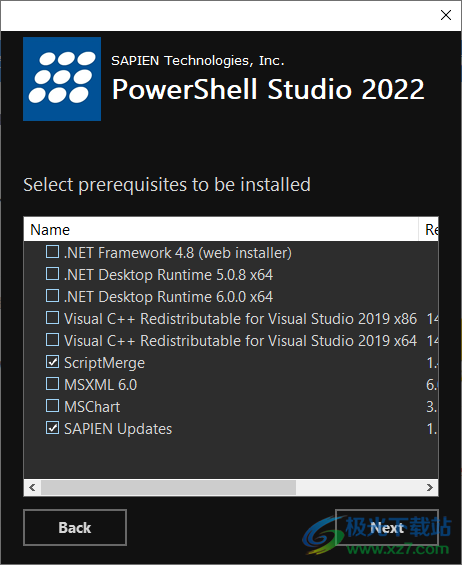
2、設置軟件的安裝地址C:Program FilesSAPIEN Technologies, IncPowerShell Studio 2022
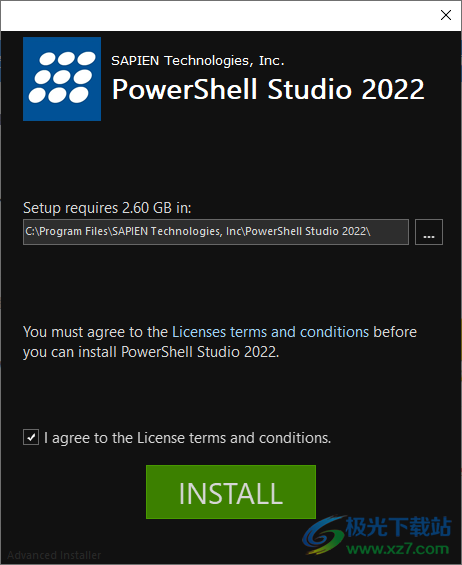
3、PowerShell Studio 2022軟件界面如圖所示,可以開始新建項目

4、控制設置
將事件名稱與控件同步
在新事件中插入TODO注釋
將控件名稱與文本同步
插入事件結束注釋
自動插入默認事件
插入控件幫助程序函數
在工具箱中顯示舊控件
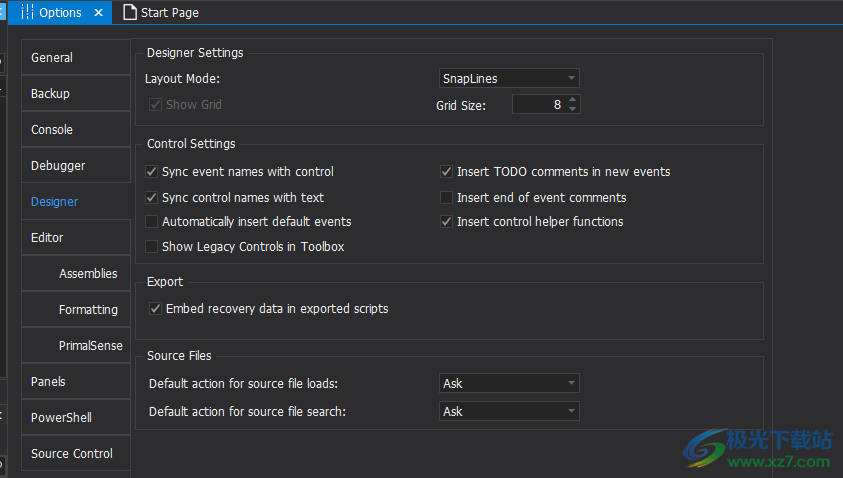
5、調試器接收:9986
調試器發送:9985
注意:傳入端口和傳出端口在服務器端是反向的。這里的傳出端口是服務器端的傳入端口,反之亦然。
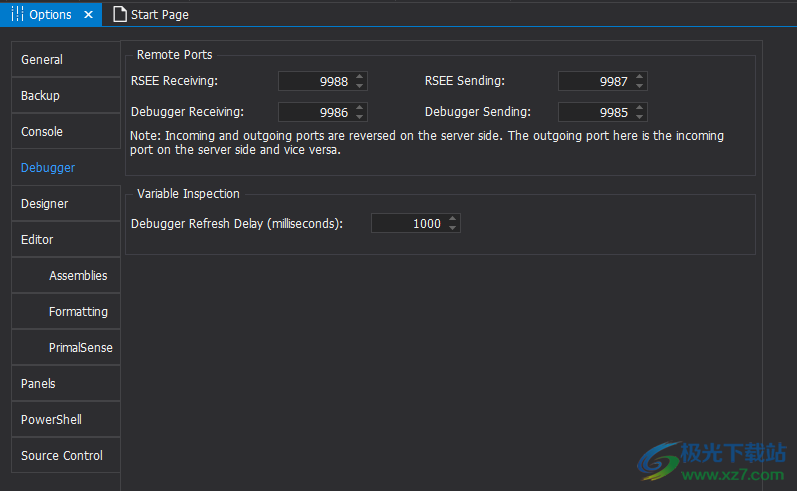
6、設置
啟動時顯示起始頁
啟用遠程文件狀態檢查
啟動時還原打開的文件
在Windows資源管理器中顯示導出的文件
允許多個實例
導航選項卡時顯示文檔選擇器
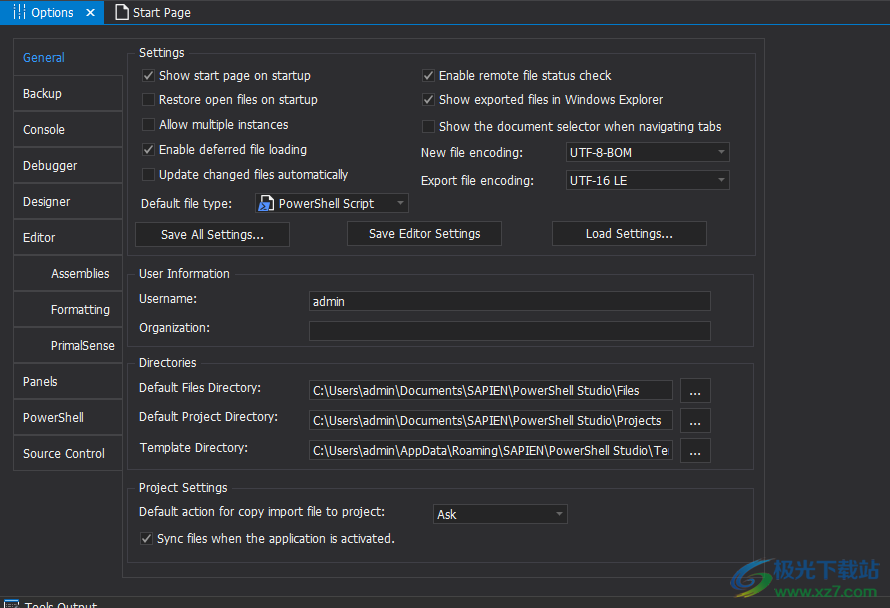
官方教程
項目模板
館藏項目
集合項目模板允許您以有組織的方式對獨立的腳本文件進行分組和部署。文件組通常由(但不限于)ps1 腳本文件組成。 當您有各種相互點綴源的 ps1 腳本時,集合項目非常有用。
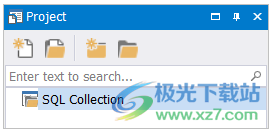
項目中的所有文件都被視為“內容”。沒有項目入口點(啟動。PSS - 項目啟動腳本),因為項目由單個文件組成。
詳細了解如何創建集合項目。
空項目
空項目模板為腳本應用程序創建一個空項目。
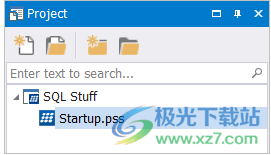
空項目模板將創建一個具有入口點的基本項目。空項目包含一個名為 Startup.pss 的文件,該文件在執行項目時運行。Startup.pss 包含一個 Main 函數,它充當項目/腳本的入口點,是在調用項目中的其他腳本之前做任何準備工作的好地方。
表單項目
表單項目模板用于創建包含其他腳本和文件的 GUI 腳本。

表單 項目包含三個文件:
?全局.ps1
包含將在整個項目中可用的函數和變量的腳本文件。在此腳本中定義的任何內容都將成為項目的全局內容。
?MainForm.psf
用于為腳本構建 GUI 的空窗體。
?啟動.pss
執行項目時運行的腳本。Startup.pss 包含一個 Main 函數,用作項目/腳本的入口點。
模塊項目
模塊項目用于創建 PowerShell 腳本模塊。模塊項目模板可用于創建打包的、可重用的實用程序,這些實用程序可以安裝在任何需要它們的位置。

模塊 項目包含三個文件:
?<項目名稱>.psd1 *
模塊的清單文件。
?<項目名稱>.psm1 *
模塊的 PowerShell 腳本代碼。
?測試模塊.ps1
用于測試模塊的 PowerShell 腳本代碼。
*文件名與項目名稱相同。
了解有關創建模塊項目的詳細信息。
多形式項目
多窗體項目與窗體項目相同,但添加了另一個名為 ChildForm.psf 的窗體。
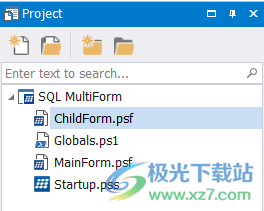
視窗服務項目
Windows Service 項目模板允許您創建 Windows PowerShell 服務項目,并用于服務打包引擎。

如何創建新項目
創建項目
選擇“新建”>“新建項目(Ctrl+Shift+N)>”文件“選項卡:
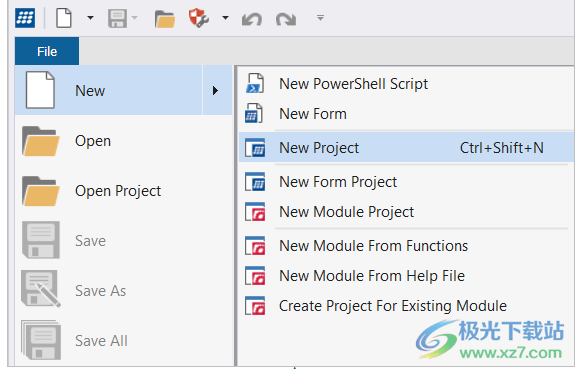
可以從“新建文件” 菜單中 直接轉到某些項目模板>如“新建表單項目”或“新建模塊項目”。
在“新建項目”對話框中選擇一個模板:

選擇模板后,填寫以下信息:

?項目名稱
項目的名稱。
?位置
用于存儲項目文件的文件夾。
項目文件的默認位置為:%Users%/DocumentsSAPIENPowerShell Studioprojects>
可以在“主頁”>選項“>”常規“>目錄>”默認項目目錄“中更改此路徑:
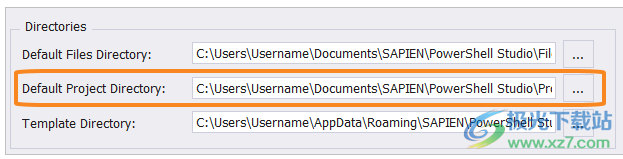
?創建項目文件夾
選擇此選項可將項目文件存儲在“項目”文件夾中的新子文件夾中。如果要將項目文件存儲在現有文件夾中,請取消選中此選項。
選中“創建項目文件夾”將確保您的項目文件存儲在“項目”文件夾中自己的子目錄中,而不是將它們與其他項目中的文件混合在一起。
?包括臨時項目文件的 Git 忽略文件
選中后,PowerShell Studio 將為 Git 源代碼管理創建一個 .gitignore 文件,用于篩選任何臨時項目文件。
接下來,單擊“創建” 以創建項目。PowerShell Studio 將創建模板中指定的所有文件,并在“項目”面板中顯示這些文件。
關于集合項目
如果您有各種相互點綴的 ps1 腳本,則集合項目將允許您:
?管理多個文件。
?利用 PrimalSense 對點源文件的支持。
?對所有文件應用重命名重構。
創建集合項目時,沒有 Startup.pss 文件;項目中沒有入口點,因為項目包含單個文件。項目中的所有文件都被視為“內容”。
可以通過右鍵單擊“項目”面板中的文件或從功能區(“開始”選項卡>“運行”菜單>“運行選項”)單獨運行每個文件:
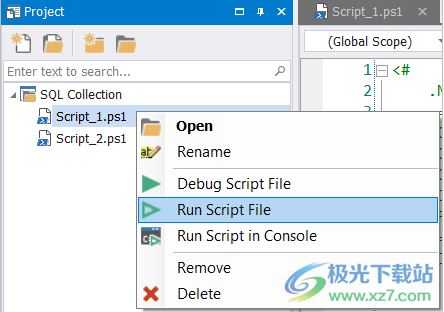
集合項目部署
部署基于項目進行處理。可以將所有項目文件部署到單個目標,也可以創建包含所有項目文件的安裝。
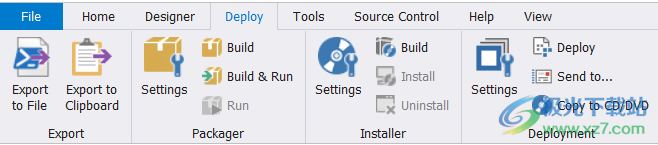
集合項目的部署屬性用于控制整個項目的打包程序、MSI 和部署行為,或作為單個項目文件進行控制。
集合項目的打包受到限制,因為文件都是單獨的。
訪問項目的部署屬性
單擊“項目”面板中的集合項目名稱:
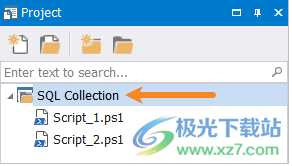
項目屬性將顯示在“屬性”面板中:

集合項目部署屬性
?部署為
確定整個項目的部署行為。有兩個“部署為”選項:
1、文件
該項目將從部署角度單獨處理每個文件。每個項目文件將維護其自己的獨立設置。
何時使用:
使用集合項目對不需要相互交互的單個文件進行分組時,請使用此設置。使用此設置,可以單獨打包和部署(發布)每個腳本。
2、項目
該項目將部署所有文件作為一個整體。您必須為打包程序和 MSI 生成器定義主文件。
何時使用:
當您有一組交互文件并具有開始/入口點腳本(即,點源各種輔助腳本的主腳本)時,請使用此設置。主腳本將轉換為可執行文件,您可以創建一個包含主打包腳本和所有支持文件/腳本的安裝程序。項目文件也會作為一個整體進行部署(發布)。
?主文件
指定項目的主文件(部署為 = 項目)。主文件將是打包到可執行文件中的文件,所有其他文件將被視為外部內容
如何從函數創建新模塊
從“函數”中選擇“新建”>“新模塊”>“文件”選項卡:
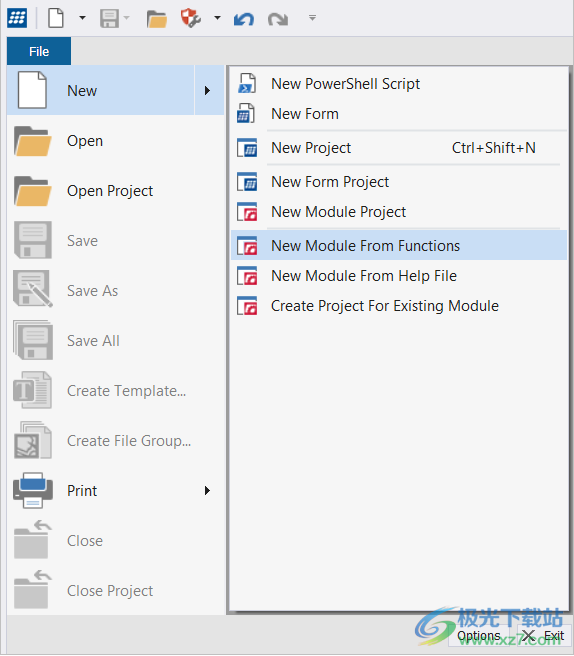
如果文件尚未打開,系統將提示您選擇一個文件。
“將函數轉換為模塊”對話框允許您為新模塊選擇文件和函數:
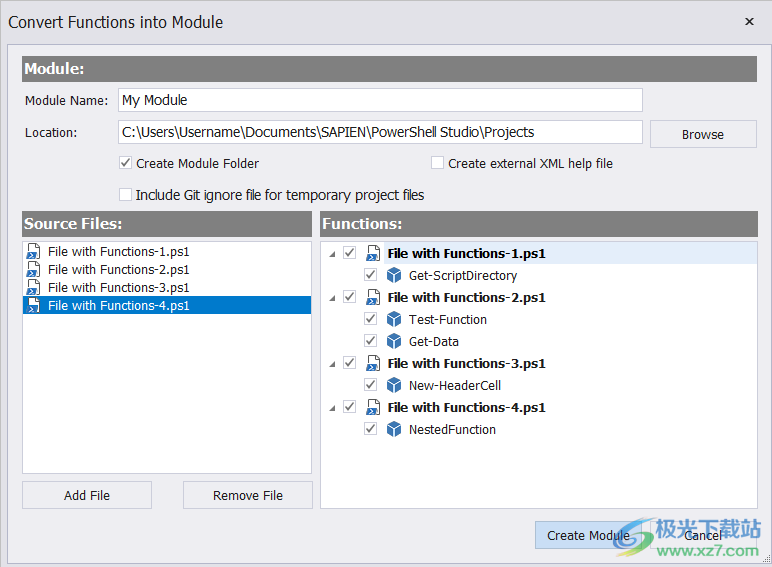
將函數轉換為模塊 - 對話框選項
?模塊名稱
輸入要為新模塊指定的名稱。
?位置
指定將保存模塊的文件夾。默認值為 PowerShell Studio 的項目目錄。
?創建模塊文件夾
此選項使用模塊的名稱創建一個文件夾,并將所有生成的文件放在該文件夾中。此文件夾將在“位置”字段指定的文件夾中創建。
?創建外部 XML 幫助文件
此選項將為訪問導入函數的模塊創建外部 XML 幫助文件。
?包括臨時項目文件的 Git 忽略文件
選中后,PowerShell Studio 將為 Git 源代碼管理創建一個 .gitignore 文件,用于篩選任何臨時項目文件。
?源文件
包含將從中提取所選函數的文件列表。
o添加文件
使用“添加文件”按鈕將 ps1 腳本添加到源文件,以提取其功能。
o刪除文件
使用“刪除文件”按鈕從“源文件”列表中刪除不必要的文件 。這有助于整理函數列表。
?功能
函數部分包含每個文件的節點以及每個文件中聲明的函數列表。選擇要導入到新模塊中的函數:
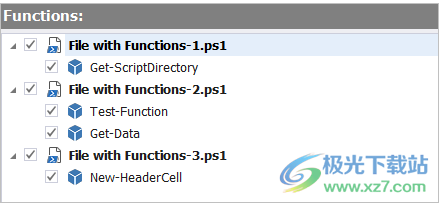
您可以通過選中/取消選中文件節點來檢查和取消選中文件中的所有函數。
如果一個函數引用另一個函數,它將有一個“引用的函數”文件夾圖標,其中包含所有引用函數的列表:

當您檢查列表中具有引用的函數時,它將自動檢查所有引用的函數。
在“將函數轉換為模塊”對話框中選擇函數并配置選項后,單擊“創建模塊”以生成新模塊。
在某些情況下,您可能具有在多個文件中定義的重復函數。PowerShell Studio將比較這些功能,如果它們相同,則只會插入一次函數。如果函數不同,PowerShell Studio 將自動重命名副本。發生這種情況時,“輸出”面板中將顯示一條警告:
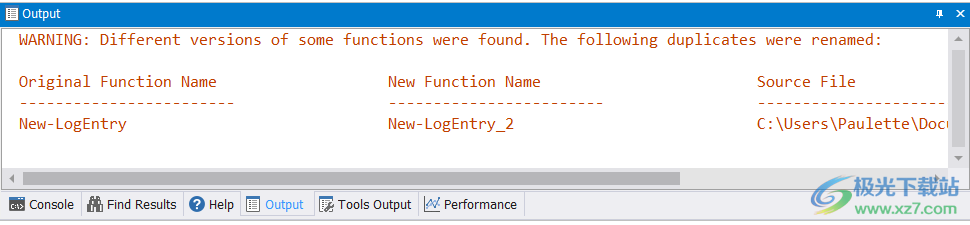
“來自函數的新建模塊”項目包含四個文件:
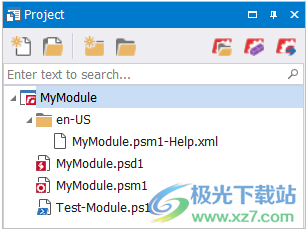
?<模塊名稱>.psd1
模塊的清單文件。
?<模塊名稱>.psm1
包含所有導入函數的 PowerShell 腳本。
?<模塊名稱>.psm1-幫助.xml
模塊的 PowerShell XML 幫助文件,使用導入的函數生成。
?測試模塊.ps1
用于測試模塊的 PowerShell 腳本代碼。
下載地址
- Pc版
powershell studio 2022官方版(腳本編輯器軟件) v5.8.200 官方版
本類排名
本類推薦
裝機必備
換一批- 聊天
- qq電腦版
- 微信電腦版
- yy語音
- skype
- 視頻
- 騰訊視頻
- 愛奇藝
- 優酷視頻
- 芒果tv
- 剪輯
- 愛剪輯
- 剪映
- 會聲會影
- adobe premiere
- 音樂
- qq音樂
- 網易云音樂
- 酷狗音樂
- 酷我音樂
- 瀏覽器
- 360瀏覽器
- 谷歌瀏覽器
- 火狐瀏覽器
- ie瀏覽器
- 辦公
- 釘釘
- 企業微信
- wps
- office
- 輸入法
- 搜狗輸入法
- qq輸入法
- 五筆輸入法
- 訊飛輸入法
- 壓縮
- 360壓縮
- winrar
- winzip
- 7z解壓軟件
- 翻譯
- 谷歌翻譯
- 百度翻譯
- 金山翻譯
- 英譯漢軟件
- 殺毒
- 360殺毒
- 360安全衛士
- 火絨軟件
- 騰訊電腦管家
- p圖
- 美圖秀秀
- photoshop
- 光影魔術手
- lightroom
- 編程
- python
- c語言軟件
- java開發工具
- vc6.0
- 網盤
- 百度網盤
- 阿里云盤
- 115網盤
- 天翼云盤
- 下載
- 迅雷
- qq旋風
- 電驢
- utorrent
- 證券
- 華泰證券
- 廣發證券
- 方正證券
- 西南證券
- 郵箱
- qq郵箱
- outlook
- 阿里郵箱
- icloud
- 驅動
- 驅動精靈
- 驅動人生
- 網卡驅動
- 打印機驅動
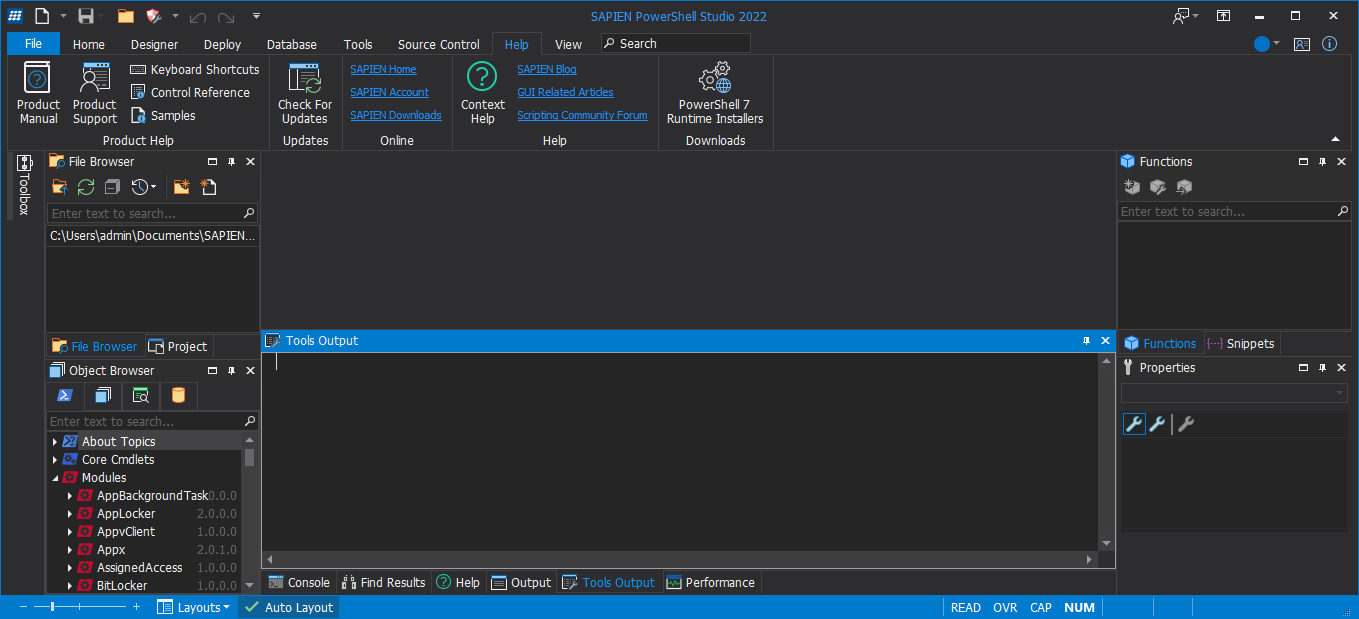













































網友評論